გიჭირთ MS Word– ში ხაზის სივრცის მორგება? თუ ხარ, მაშინ არ ინერვიულო. ამ სტატიაში ჩვენ განვიხილეთ ყველაფერი რაც უნდა ვიცოდეთ Line Spacing– ის შესახებ და MS Word– ში ხაზის ინტერვალის რეგულირების სხვადასხვა გზების შესახებ.
ხაზის დაშორების სამი ასპექტია:
- სივრცე პარაგრაფის წინ
- სივრცე აბზაცის შემდეგ
- სივრცე ხაზებს შორის
გაითვალისწინეთ, რომ ეს ყველაფერი დამოკიდებულია შრიფტის ზომაზე, რომელსაც ჩვენ ვიყენებთ.
მეთოდი 1: ხაზისა და პარაგრაფის დაშორების ღილაკიდან საწყისი ჩანართიდან
ნაბიჯი 1: შეარჩიეთ საჭირო აბზაცი
ნაბიჯი 2: ზედა მენიუდან დააწკაპუნეთ მთავარი. Დააკლიკეთ აბზაცის ჩვენება/ დამალვა ღილაკი, როგორც ნაჩვენებია ქვემოთ. ეს აჩვენებს, თუ არსებობს რაიმე კონკრეტული აბზაცის შეყვანა.
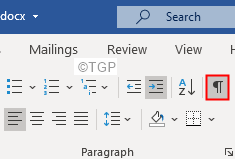
ნაბიჯი 3: შეარჩიეთ ტექსტი, რომელსაც ცვლილებები სჭირდება.
ნაბიჯი 4: ახლა, დააწკაპუნეთ ხაზისა და აბზაცის დაშორება
ნაბიჯი 5: ჩამოსაშლელი სიიდან აირჩიეთ შესაბამისი მნიშვნელობა.
ᲨᲔᲜᲘᲨᲕᲜᲐ:
- ამისთვის ხაზებს შორის მანძილი, აირჩიეთ შესაბამისი ნომერი ხაზებს შორის მანძილიდან (იხილეთ ქვემოთ მოყვანილი სურათი)
- არჩევა 1 ამისთვის ერთჯერადი მანძილი ხაზებს შორის.
- დაამატეთ სივრცე პარაგრაფამდე ამატებს სივრცეს აბზაცის წინ (1 სივრცე = 8 ქულა = 1.08 ინჩი). პარაგრაფში ხაზებს შორის მანძილი არ იცვლება
- ამოიღეთ სივრცე აბზაცის შემდეგ აბრუნებს აბზაცის შემდეგ სივრცეს (1 სივრცე = 8 ქულა = 1.08 ინჩი). აბზაცში ხაზებს შორის მანძილზე ცვლილებები არ ხდება
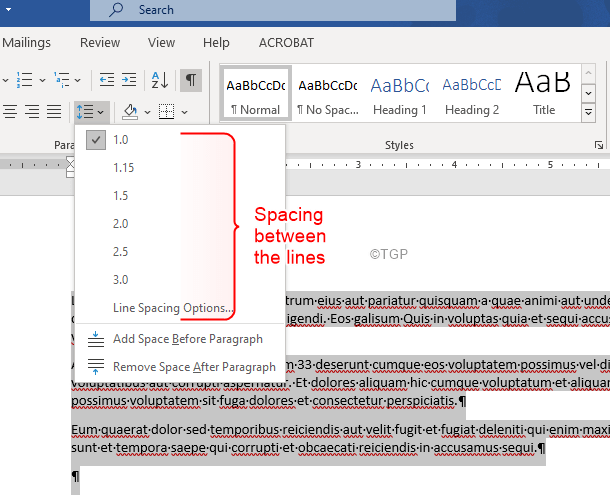
ცვლილებები დაუყოვნებლივ იქნება გამოყენებული.
მეთოდი 2: გაფართოებული პარაგრაფის პარამეტრებიდან
ნაბიჯი 1: შეარჩიეთ საჭირო აბზაცი.
ნაბიჯი 2: ზედა მენიუდან დააწკაპუნეთ მთავარი. აბზაცში, განყოფილება დააწკაპუნეთ ისარზე, როგორც ნაჩვენებია ქვემოთ

ნაბიჯი 3: დარწმუნდით, რომ თქვენ ხართ ხაზები და ინტერვალი ჩანართი
ნაბიჯი 4: ქვეშ ინტერვალიანი განყოფილება,
- შეცვალეთ ნომერი ყუთში "ადრე" დაამატეთ სივრცე პარაგრაფამდე
- შეცვალეთ ნომერი შემდეგ ყუთში დაამატეთ სივრცე პარაგრაფის შემდეგ
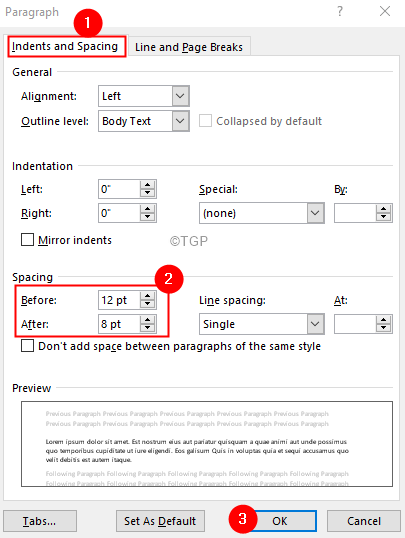
ნაბიჯი 5: ქვეშ ინტერვალიანი განყოფილება, გამოიყენეთ Სტრიქონებს შორის მანძილი ჩამოსაშლელი ხაზი ხაზებს შორის სივრცის დასამატებლად.
- არჩევა Მარტოხელა ერთ სივრცეში არჩეული პარაგრაფი
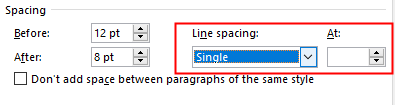
- არჩევა 1.5 შერჩეული პარაგრაფის დაშორება მანძილით და ნახევრით
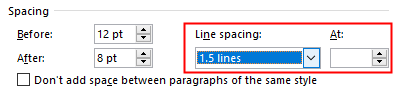
- არჩევა Ორმაგი ორმაგი სივრცის შერჩეული პარაგრაფი
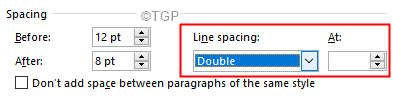
- არჩევა Მინიმუმ შეინარჩუნოს მნიშვნელობის მინიმალური ინტერვალი ზე ყუთი
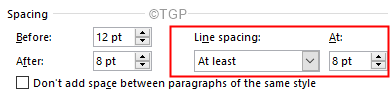
- არჩევა ზუსტად შეინარჩუნოს მნიშვნელობის ზუსტი ინტერვალი ზე ყუთი მნიშვნელობა, თუ At ყუთში არის 1o pt, მანძილი ყველა ხაზს შორის იქნება 10 pt (1.2 სივრცე)
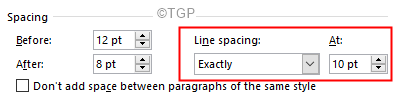
- არჩევა მრავალჯერადი შეინარჩუნოს ინტერვალი, რომელიც არის რიცხვში მითითებული მნიშვნელობით ზე ყუთი მაგალითად, თუ At ყუთს აქვს მნიშვნელობა 3, ინტერვალი იქნება 3 -ჯერ, ვიდრე მიმდინარე ინტერვალი.
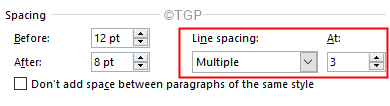
ნაბიჯი 6: ჩაწერეთ არ დაამატოთ სივრცე იმავე სტილის აბზაცებს შორის არ დაამატოთ სივრცე ხაზებს შორის იმავე სტილის აბზაცში.
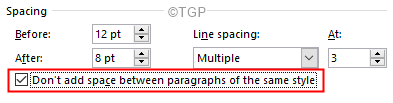
ნაბიჯი 7: საბოლოოდ, დააწკაპუნეთ Ok ღილაკი ცვლილებების სანახავად.
Სულ ეს არის
ვიმედოვნებთ, რომ ეს სტატია იყო ინფორმაციული. გმადლობთ რომ კითხულობთ.
გთხოვთ დაელოდოთ სხვა რჩევებსა და ხრიკებს.


